সুচিপত্র

স্ক্রাইভেনার
কার্যকারিতা: সেখানে সবচেয়ে শক্তিশালী লেখার অ্যাপ মূল্য: $49 এর এককালীন অর্থপ্রদান ব্যবহারের সহজলভ্যতা: A অ্যাপটি আয়ত্ত করার জন্য শেখার বক্ররেখা সহায়তা: দুর্দান্ত ডকুমেন্টেশন, প্রতিক্রিয়াশীল দলসারাংশ
ভালভাবে লেখা কঠিন এবং সময়সাপেক্ষ, এর জন্য আপনাকে পরিকল্পনা, গবেষণা, লেখা, সম্পাদনা, ভারসাম্য বজায় রাখতে হবে। এবং প্রকাশনা। Scrivener এইগুলির প্রতিটিতে সহায়তা করার জন্য বৈশিষ্ট্যগুলি অফার করে এবং এটির প্রতিযোগীদের থেকে আরও বেশি শক্তি অফার করে৷ আপনি যদি একটি বড় প্রকল্পে কাজ করেন বা আপনার লেখার বিষয়ে গুরুতর হন, তাহলে সেই শক্তি আয়ত্ত করার জন্য প্রয়োজনীয় অতিরিক্ত শেখার বক্ররেখা ন্যায়সঙ্গত হবে। ম্যাক, উইন্ডোজ এবং আইওএস-এ এটি উপলব্ধ থাকার কারণে এটি বেশিরভাগ লোকের কাছে উপলব্ধ হয়৷
স্ক্রিভেনার কি এটির মূল্যবান? বহু বছর ধরে ইউলিসিস ব্যবহার করার পরে, আমি স্ক্রিভেনার ব্যবহার করে এই সম্পূর্ণ পর্যালোচনাটি লিখেছিলাম . সামগ্রিকভাবে, আমি অভিজ্ঞতাটি উপভোগ করেছি এবং অ্যাপটিকে বেছে নেওয়া সহজ পেয়েছি, কিন্তু আমি সচেতন যে হুডের নীচে এমন অনেক বৈশিষ্ট্য রয়েছে যা আমি এখনও আবিষ্কার করিনি। যদি এটি আপনার কাছে আবেদন করে, আমি আপনাকে স্ক্রিভেনার চেষ্টা করার জন্য উত্সাহিত করি - এটি আপনার পক্ষে উপযুক্ত হতে পারে। আমি এটি সুপারিশ করি, বিশেষ করে যদি দীর্ঘ লেখার প্রকল্পগুলি আপনার জিনিস হয়৷
আমি যা পছন্দ করি : রূপরেখা বা কর্কবোর্ডের মাধ্যমে আপনার নথির গঠন করুন৷ আপনার অগ্রগতি ট্র্যাক করার অনেক উপায়। শক্তিশালী গবেষণা বৈশিষ্ট্য। একটি নমনীয় অ্যাপ যা অনেক উপায়ে ব্যবহার করা যেতে পারে।
আমি যা পছন্দ করি না : অ্যাপটি ব্যবহার করার সময় আমি একটি ছোটখাট ত্রুটির সম্মুখীন হয়েছি।
4.6আপনার কর্মপ্রবাহের জন্য কার্যকর এমন কিছু খুঁজে বের করার পছন্দ।4. মগজগল্প এবং গবেষণা
সবচেয়ে বড় জিনিস যা স্ক্রাইভেনারকে অন্যান্য লেখার অ্যাপ থেকে আলাদা করে তা হল এটি আপনাকে আলাদা রেফারেন্স উপাদানের সাথে কাজ করতে দেয়। (তবে সম্পর্কিত) আপনি লিখছেন শব্দ. আপনার ধারনা এবং গবেষণা কার্যকরভাবে ট্র্যাক রাখা অবিশ্বাস্যভাবে গুরুত্বপূর্ণ, বিশেষ করে দীর্ঘ এবং জটিল নথিগুলির জন্য। স্ক্রিভেনার সর্বোত্তম-শ্রেণীর সরঞ্জামগুলি অফার করে৷
আমি ইতিমধ্যেই উল্লেখ করেছি যে আপনি প্রতিটি নথিতে একটি সংক্ষিপ্তসার যোগ করতে পারেন৷ এটি আউটলাইন এবং কর্কবোর্ডের দৃশ্যে এবং পরিদর্শকগুলিতেও দেখা যায়, তাই আপনি টাইপ করার সময় এটি উল্লেখ করতে পারেন। এবং সংক্ষিপ্তসারের নীচে, অতিরিক্ত নোট টাইপ করার জন্য একটি স্থান রয়েছে৷

যদিও এটি সহায়ক, এই বৈশিষ্ট্যগুলি খুব কমই পৃষ্ঠকে স্ক্র্যাচ করে৷ স্ক্রিভেনারের আসল শক্তি হল এটি আপনাকে বাইন্ডারে আপনার গবেষণার জন্য একটি উত্সর্গীকৃত এলাকা দেয়। আপনি আপনার নিজস্ব চিন্তাভাবনা এবং ধারণা, ওয়েব পৃষ্ঠা, PDF এবং অন্যান্য নথি, এবং ছবি এবং ফটো তৈরি করতে পারেন৷
এই নিবন্ধটির মতো একটি ছোট অংশের জন্য, আমি রেফারেন্স তথ্য খোলা রাখার মতোই সম্ভাবনাময় আমার ব্রাউজারে কিন্তু একটি দীর্ঘ নিবন্ধ, থিসিস, উপন্যাস বা চিত্রনাট্যের জন্য প্রায়শই অনেক উপাদান থাকে যা ট্র্যাক রাখতে হয় এবং প্রকল্পটি দীর্ঘমেয়াদী হতে পারে, যার অর্থ এই উপাদানটির জন্য আরও স্থায়ী ঘরের প্রয়োজন হবে৷
রেফারেন্স এলাকায় স্ক্রাইভেনার ডকুমেন্ট থাকতে পারে, যা আপনার সমস্ত বৈশিষ্ট্য অফার করেফরম্যাটিং সহ আপনার প্রকৃত প্রজেক্ট টাইপ করার সময় আছে।

কিন্তু আপনি ওয়েব পেজ, ডকুমেন্ট এবং ইমেজ আকারে রেফারেন্স তথ্যও সংযুক্ত করতে পারেন। এখানে আমি রেফারেন্সের জন্য আরেকটি স্ক্রিভেনার পর্যালোচনা সংযুক্ত করেছি।

দুর্ভাগ্যবশত যখন আমি সেই পৃষ্ঠায় ক্লিক করি, তখন আমাকে আমার ওয়েব ব্রাউজারে পুনঃনির্দেশিত করা হয় যেখানে নিম্নলিখিত ত্রুটি বার্তাটি প্রদর্শিত হয়:
{“code”:”MethodNotAllowedError”,”message”:”GET is not permission”
কোন গুরুতর ত্রুটি নয়—আমি স্ক্রিভেনারে ফিরে এসেছি এবং পর্যালোচনাটি পড়ছি। এটি আমার যোগ করা অন্য কোনো ওয়েবপৃষ্ঠার সাথে ঘটেনি, তাই আমি নিশ্চিত নই কেন এটি এইটির সাথে ঘটছে। আমি স্ক্রাইভেনার সাপোর্টে সমস্যাটি দিয়েছি।
আরেকটি দরকারী রেফারেন্স রিসোর্স হল স্ক্রিভেনার ইউজার ম্যানুয়াল, যা আমি পিডিএফ হিসাবে সংযুক্ত করেছি। দুর্ভাগ্যবশত, আমি অন্য সমস্যা সম্মুখীন. দস্তাবেজটি যোগ করার পরে, সম্পাদক ফলকটি নিথর হয়ে যায়, তাই আমি বাইন্ডারে কোন নথি বিভাগে ক্লিক করেছি তা বিবেচনা না করে, ম্যানুয়ালটি এখনও প্রদর্শিত হচ্ছে। আমি অ্যাপটি বন্ধ করে আবার খুললাম, এবং সব ঠিক ছিল। আমি ত্রুটিটি পুনরুত্পাদন করার চেষ্টা করেছি, কিন্তু দ্বিতীয়বার, PDF যোগ করা নিখুঁতভাবে কাজ করেছে৷
আমি অনুভব করি না যে এই ত্রুটিগুলি সাধারণ, তাই এটি আশ্চর্যজনক যে প্রথম দুটি আইটেম নিয়ে আমার সমস্যা হয়েছিল গবেষণা এলাকায় যোগ করা হয়েছে। এবং সৌভাগ্যবশত, এটি শুধুমাত্র প্রথম দুটির সাথে ঘটেছে। আমার যোগ করা অন্যান্য নথি এবং ওয়েব পৃষ্ঠাগুলি সমস্যা-মুক্ত ছিল৷
আমার ব্যক্তিগত গ্রহণ : কিছু প্রকল্পের জন্য প্রচুর প্রয়োজনবুদ্ধিমত্তা অন্যদের জন্য আপনাকে প্রচুর রেফারেন্স উপাদান সংগ্রহ করতে এবং ওয়েড করতে হবে। কয়েক ডজন ব্রাউজার ট্যাব খোলা রাখার পরিবর্তে, স্ক্রিভেনার আপনাকে এটি সব সংরক্ষণ করার জন্য একটি দীর্ঘমেয়াদী জায়গা দেয়। আপনার লেখার প্রকল্পের মতো একই ফাইলে সেই উপাদানটি সংরক্ষণ করা খুবই সুবিধাজনক৷
5. চূড়ান্ত নথি প্রকাশ করুন
আপনার প্রকল্পের লেখার পর্যায়ে, আপনি কীভাবে তা নিয়ে আচ্ছন্ন হতে চান না চূড়ান্ত সংস্করণ দেখাবে। কিন্তু আপনি শেষ হয়ে গেলে, স্ক্রিভেনার কিছু খুব শক্তিশালী এবং নমনীয় প্রকাশনার বিকল্প অফার করে। যেহেতু তারা শক্তিশালী, তারা একটি শেখার বক্ররেখা নিয়ে আসে, তাই সেরা ফলাফলের জন্য, ম্যানুয়াল পড়ার সুপারিশ করা হয়৷
অধিকাংশ লেখার অ্যাপের মতো, স্ক্রিভেনার আপনাকে নথির বিভাগগুলি রপ্তানি করতে দেয় আপনি বিভিন্ন ফরম্যাটে একটি ফাইল হিসাবে নির্বাচন করেন৷

কিন্তু স্ক্রাইভেনারের প্রকৃত প্রকাশনা শক্তি এটির সংকলন বৈশিষ্ট্যের মধ্যে রয়েছে৷ এটি আপনাকে আপনার নথি কাগজে বা ডিজিটালভাবে বেশ কয়েকটি জনপ্রিয় নথি এবং ইবুক ফর্ম্যাটে প্রকাশ করতে দেয়৷
বেশ অনেকগুলি আকর্ষণীয়, পূর্বনির্ধারিত ফর্ম্যাট (বা টেমপ্লেট) উপলব্ধ, অথবা আপনি নিজের তৈরি করতে পারেন৷ আমি এই পর্যালোচনাটি শেষ করার পরে, আমি এটিকে একটি Microsoft Word নথিতে রপ্তানি করব যা আমি চূড়ান্ত জমা, প্রুফরিডিং এবং সম্পাদনার জন্য Google ডক্সে আপলোড করতে পারি৷
আমার ব্যক্তিগত গ্রহণ : স্ক্রিভেনার যত্ন নেয় আপনার কাজ প্রকাশ সহ সমগ্র লেখার প্রক্রিয়া জুড়ে। এটি যে বৈশিষ্ট্যগুলি অফার করে তা শক্তিশালী এবংনমনীয়, প্রিন্ট এবং ডিজিটাল ডিস্ট্রিবিউশন উভয়ের জন্যই আপনি আপনার কাজকে বেশ কয়েকটি দরকারী ফর্ম্যাটে দ্রুত রপ্তানি করতে পারবেন।
আমার রেটিংগুলির পিছনের কারণগুলি
কার্যকারিতা: 5/5<4
Scrivener হল সবচেয়ে শক্তিশালী এবং জনপ্রিয় লেখার অ্যাপগুলির মধ্যে একটি, বিশেষ করে দীর্ঘ-ফর্ম লেখার প্রকল্পগুলির জন্য। Mac, Windows এবং iOS-এর জন্য উপলব্ধ, এই অ্যাপটি আপনাকে যেখানেই এবং যখনই সুযোগ পান লিখতে দেয়৷
মূল্য: 4.5/5
যদিও স্ক্রাইভেনার সস্তা নয় , এটি অর্থের জন্য ভাল মূল্য প্রদান করে, আপনি যখন পর্যালোচনার বিকল্প বিভাগে আসবেন তখন আপনি লক্ষ্য করবেন। $49-এর এক-বার কেনাকাটায়, এটি তার নিকটতম প্রতিদ্বন্দ্বী ইউলিসিসের এক বছরের সাবস্ক্রিপশনের চেয়ে সামান্য বেশি ব্যয়বহুল৷
ব্যবহারের সহজলভ্যতা: 4/5
স্ক্রিভেনারকে তার প্রতিযোগীদের তুলনায় আয়ত্ত করতে আরও বেশি প্রচেষ্টার প্রয়োজন হতে পারে। এটা যে শেখা কঠিন তা নয়, তবে অনেক কিছু শেখার আছে—এটি একটি পেশাদার টুল যা এর প্রতিযোগীদের তুলনায় বিস্তৃত বৈশিষ্ট্যের অফার করে। সৌভাগ্যবশত, আপনি শুরু করার আগে আপনাকে সবকিছু জানতে হবে না, তাই এটি এমন একটি প্রোগ্রাম যা আপনি বাড়াতে পারেন।
সমর্থন: 5/5
স্ক্রিভেনার বলে মনে হচ্ছে ডেভেলপারদের একটি ছোট দল যারা তাদের পণ্য সমর্থন করার বিষয়ে গুরুতর তাদের ভালবাসার শ্রম। ওয়েবসাইটের শিখুন এবং সমর্থন পৃষ্ঠায় ভিডিও টিউটোরিয়াল, একটি ব্যবহারকারী ম্যানুয়াল এবং ব্যবহারকারী ফোরাম অন্তর্ভুক্ত রয়েছে। পৃষ্ঠাটি সাধারণ প্রশ্ন, অ্যাপ সম্পর্কিত বইগুলির লিঙ্ক এবং অনুমতি দেয় এমন লিঙ্কগুলিও কভার করে৷আপনি একটি বাগ রিপোর্ট জমা দিতে বা একটি প্রশ্ন জিজ্ঞাসা করতে.
স্ক্রিভেনার বিকল্প
লেখকদের জন্য স্ক্রাইভেনার হল সেরা ক্রস-প্ল্যাটফর্ম অ্যাপগুলির মধ্যে একটি, যদিও এটি একটি মোটামুটি উচ্চ মূল্য ট্যাগ এবং একটি শেখার বক্ররেখার সাথে আসে৷ ভাগ্যক্রমে, এটি আপনার একমাত্র বিকল্প নয়। এখানে বিভিন্ন মূল্যের পয়েন্টে কিছু চমৎকার বিকল্প রয়েছে, এবং আপনি ম্যাকের জন্য আমাদের সেরা লেখার অ্যাপগুলির রাউন্ডআপ দেখতেও পছন্দ করতে পারেন।
- ইউলিসিস হল স্ক্রিভেনারের নিকটতম প্রতিযোগী . এটি একটি আধুনিক ইন্টারফেস সহ লেখকদের জন্য একটি আধুনিক, সম্পূর্ণ বৈশিষ্ট্যযুক্ত অ্যাপ। রাউন্ডআপে, আমরা বেশিরভাগ লেখকদের জন্য এটিকে সেরা অ্যাপ হিসাবে সুপারিশ করি৷
- গল্পকার বিভিন্ন উপায়ে স্ক্রিভেনারের মতো: এটি প্রকল্প-ভিত্তিক এবং আপনাকে পাখির চোখের দৃশ্য দিতে পারে আউটলাইন এবং ইনডেক্স কার্ড ভিউ এর মাধ্যমে আপনার ডকুমেন্ট। এটি পেশাদার ঔপন্যাসিক এবং চিত্রনাট্যকারদের জন্য ডিজাইন করা হয়েছে এবং জমা দেওয়ার জন্য প্রস্তুত পাণ্ডুলিপি এবং চিত্রনাট্য তৈরি করে৷
- মেলেল স্ক্রিভেনারের লেখার অনেকগুলি বৈশিষ্ট্যকে কভার করে এবং শিক্ষাবিদদের জন্য উপযোগী আরও কিছু যোগ করে৷ অ্যাপটি একটি রেফারেন্স ম্যানেজারের সাথে একীভূত হয় এবং গাণিতিক সমীকরণ এবং অন্যান্য ভাষার একটি পরিসীমা সমর্থন করে। এটি একটি পুরানো অ্যাপ যা দেখতে একটু ডেটেড কিন্তু এখনও ভাল কাজ করে৷
- iA Writer হল একটি সহজ অ্যাপ, তবে এটি এমন একটি দামের সাথে আসে যা গ্রাস করা সহজ৷ স্ক্রিভেনার অফার করে এবং Mac, iOS, এর জন্য উপলব্ধ সমস্ত ঘণ্টা এবং শিস ছাড়াই এটি একটি মৌলিক লেখার সরঞ্জাম।এবং উইন্ডোজ। বাইওয়ার্ড একই রকম কিন্তু উইন্ডোজের জন্য উপলব্ধ নয়৷
- পান্ডুলিপি (বিনামূল্যে) একটি গুরুতর লেখার টুল যা আপনাকে আপনার কাজ পরিকল্পনা করতে, সম্পাদনা করতে এবং শেয়ার করতে দেয়৷ এতে টেমপ্লেট, একটি আউটলাইনার, লেখার লক্ষ্য এবং প্রকাশনার বৈশিষ্ট্য রয়েছে। এটি শিক্ষাবিদদের জন্য উপযুক্ত৷
উপসংহার
Scrivener কোনও ওয়ার্ড প্রসেসর নয়৷ এটি লেখকদের জন্য একটি টুল এবং অনেকগুলি অনন্য বৈশিষ্ট্য প্রদান করে দীর্ঘ-ফর্মের টুকরো লেখার কাজকে সমর্থন করার উপর দৃষ্টি নিবদ্ধ করে৷ এটি একটি টাইপরাইটার, রিং-বাইন্ডার এবং স্ক্র্যাপবুকের মতো কাজ করে—সব একই সময়ে। এই গভীরতা অ্যাপটিকে শেখা একটু কঠিন করে তুলতে পারে।
স্ক্রাইভেনার হল সব ধরনের লেখকদের জন্য একটি গো-টু অ্যাপ, যা প্রতিদিন সবচেয়ে বেশি বিক্রি হওয়া ঔপন্যাসিক, চিত্রনাট্যকার, নন-ফিকশন লেখক, ছাত্র, শিক্ষাবিদরা ব্যবহার করেন , আইনজীবী, সাংবাদিক, অনুবাদক এবং আরও অনেক কিছু। স্ক্রিভেনার আপনাকে কীভাবে লিখতে হবে তা বলবে না—এটি কেবল আপনার লেখা শুরু করতে এবং লেখা চালিয়ে যাওয়ার জন্য প্রয়োজনীয় সমস্ত কিছু সরবরাহ করে৷
সুতরাং, যদিও অ্যাপটি আপনাকে ফন্ট চয়ন করতে, পাঠ্যকে ন্যায্যতা প্রমাণ করতে এবং লাইনের ব্যবধানে পরিবর্তন করতে দেয়, তা নয় যেখানে আপনি আপনার বেশিরভাগ সময় ব্যয় করবেন। আপনি যখন লিখছেন, তখন ডকুমেন্টের চূড়ান্ত চেহারায় ফোকাস করা আসলে অনুৎপাদনশীল হতে পারে। পরিবর্তে, আপনি চিন্তাভাবনা করবেন, আপনার নথির কাঠামোর উপর কাজ করবেন, রেফারেন্স তথ্য সংগ্রহ করবেন এবং শব্দ টাইপ করবেন। তারপরে আপনি যখন শেষ করবেন, তখন স্ক্রিভেনার নমনীয়ভাবে আপনার কাজকে বিস্তৃত সংখ্যক কম্পাইল করতে পারেপ্রকাশযোগ্য বা মুদ্রণযোগ্য বিন্যাস।
Scrivener Mac, Windows এবং iOS-এর জন্য উপলব্ধ, এবং আপনার মালিকানাধীন প্রতিটি ডিভাইসে আপনার কাজ সিঙ্ক করবে। সফ্টওয়্যার এই টুকরা অনেক গুরুতর লেখক দ্বারা পছন্দ হয়. এটি আপনার জন্যও সঠিক টুল হতে পারে।
স্ক্রিভেনার পানতাহলে, আপনি কি এই স্ক্রিভেনার পর্যালোচনাটিকে সহায়ক বলে মনে করেন? নীচে আপনার চিন্তা শেয়ার করুন.
স্ক্রাইভেনার পান (সর্বোত্তম মূল্য)স্ক্রিভেনার কী করে?
এটি সব ধরনের লেখকদের জন্য একটি সফ্টওয়্যার টুল। এটি আপনাকে আপনার কাজের একটি ওভারভিউ দেখতে দেয় এবং আপনি প্রতিটি শব্দ টাইপ করার সাথে সাথে সহায়ক সরঞ্জামগুলি অফার করে৷ এটি আপনাকে আপনার দস্তাবেজ গঠন এবং পুনর্গঠন করতে এবং অতিরিক্ত গবেষণা সামগ্রী হাতে রাখতে দেয়। সংক্ষেপে, এটি গুরুতর লেখকদের দ্বারা ব্যবহৃত এবং সুপারিশকৃত একটি অত্যন্ত সম্মানিত অ্যাপ৷
স্ক্রিভেনার কি বিনামূল্যে?
স্ক্রিভেনার একটি বিনামূল্যের অ্যাপ নয় তবে এটি একটি উদার পরীক্ষার সাথে আসে সময়কাল আপনি অ্যাপটির সমস্ত বৈশিষ্ট্য 30 দিনের প্রকৃত ব্যবহারের জন্য ব্যবহার করতে পারবেন, আপনি এটি ইনস্টল করার তারিখ থেকে শুধুমাত্র 30 ক্যালেন্ডার দিন নয়৷
এটি অ্যাপটি জানতে এবং এটির মূল্যায়ন করার জন্য প্রচুর সময় দেয়৷ আপনার লেখার প্রয়োজনীয়তা এবং কর্মপ্রবাহ।
স্ক্রিভেনারের দাম কত?
উইন্ডোজ এবং ম্যাক উভয় সংস্করণের দাম $49 (আপনি যদি একজন ছাত্র বা একাডেমিক হন তবে একটু সস্তা ), এবং iOS সংস্করণ $19.99। আপনি যদি ম্যাক এবং উইন্ডোজ উভয়েই স্ক্রিভেনার চালানোর পরিকল্পনা করছেন তবে আপনাকে উভয়ই কিনতে হবে, তবে $15 ক্রস-গ্রেডিং ছাড় পান। এখানে দীর্ঘস্থায়ী মূল্যের তথ্য দেখুন।
ভাল স্ক্রাইভেনার টিউটোরিয়াল কোথায় পাবেন ?
সহায়কভাবে, স্ক্রাইভেনার ওয়েবসাইটটি বেশ কয়েকটি ভিডিও টিউটোরিয়াল অফার করে (এছাড়াও ইউটিউবে উপলব্ধ) , মৌলিক থেকে উন্নত বিষয়গুলির একটি পরিসীমা কভার করে৷ এগুলি অত্যন্ত সুপারিশ করা হয়৷
প্রধান অনলাইন প্রশিক্ষণ প্রদানকারীরা (লিন্ডা এবং উডেমি সহ) প্রদান করেকিভাবে সফটওয়্যারটি সর্বোচ্চ ব্যবহার করতে হয় তার সম্পূর্ণ কোর্স। আপনি বিনামূল্যে কোর্সগুলির পূর্বরূপ দেখতে পারেন, তবে সেগুলি সম্পূর্ণ করার জন্য আপনাকে অর্থ প্রদান করতে হবে। বেশ কিছু থার্ড-পার্টি প্রোভাইডার অ্যাপের বৈশিষ্ট্যগুলির উপর টিউটোরিয়াল এবং প্রশিক্ষণও অফার করে।
কেন এই স্ক্রিভেনার পর্যালোচনার জন্য আমাকে বিশ্বাস করুন?
আমার নাম আদ্রিয়ান, এবং আমি আমার জীবন যাপন করি। আমি সফ্টওয়্যার এবং সরঞ্জাম লেখার উপর খুব বেশি নির্ভর করি এবং নিশ্চিত করি যে আমি সেরা বিকল্পগুলির সাথে পরিচিত। বছরের পর বছর ধরে আমার পছন্দগুলি পরিবর্তিত হয়েছে, এবং বর্তমানে, আমার নিয়মিত টুলকিটে রয়েছে Ulysses, OmniOutliner, Google Docs এবং Bear Writer৷
যদিও আমি সাধারণত স্ক্রাইভেনার ব্যবহার করি না, তবে অ্যাপটির প্রতি আমার অনেক শ্রদ্ধা আছে, চালিয়ে যান এর বিকাশের সাথে ডেট করুন এবং সময়ে সময়ে এটি চেষ্টা করে দেখুন। আমি 2018 সালে এটি আবার মূল্যায়ন করেছি কারণ আমি ম্যাকের জন্য সেরা লেখার অ্যাপস সম্পর্কে লিখেছিলাম এবং এই নিবন্ধটি লেখার জন্য ট্রায়াল সংস্করণটি ডাউনলোড এবং ব্যবহার করেছি। লেখার সময়, আমি অ্যাপটি অফার করে এমন প্রতিটি বৈশিষ্ট্য ব্যবহার করার চেষ্টা করেছি, এবং আমি মুগ্ধ।
আমি স্ক্রাইভেনারকে ব্যবহার করা সহজ পেয়েছি এবং এটি লেখকদের অফার করে এমন অনেক সরঞ্জাম এবং বৈশিষ্ট্যের প্রশংসা করেছি। আমি জানি আমি কেবল পৃষ্ঠটি স্ক্র্যাচ করেছি, এবং আরও ব্যবহারের সাথে আকর্ষণীয় আবিষ্কারগুলি চালিয়ে যেতে যা আমার লেখার কর্মপ্রবাহকে উন্নত করবে। আপনি যদি একজন লেখক হন, তাহলে এটি আপনার জন্য অ্যাপ হতে পারে—বিশেষ করে যদি আপনি দীর্ঘ আকারে লেখেন—এবং যদি আপনি এটিকে উপযুক্ত মনে না করেন তাহলে আমরা বিকল্পগুলির একটি তালিকা অন্তর্ভুক্ত করব৷
স্ক্রিভেনার রিভিউ: এতে কী আছেতোমার জন্য?
Scrivener হল উত্পাদনশীলভাবে লেখার বিষয়ে, এবং আমি নিম্নলিখিত পাঁচটি বিভাগে এর বৈশিষ্ট্যগুলি তালিকাভুক্ত করব। প্রতিটি সাবসেকশনে, আমি অ্যাপটি কী অফার করে তা অন্বেষণ করব এবং তারপর আমার ব্যক্তিগত মতামত শেয়ার করব৷
1. আপনার নথি টাইপ করুন এবং ফর্ম্যাট করুন
একটি লেখার সরঞ্জাম হিসাবে, আপনি স্ক্রিভেনার একটি প্রদান করবেন বলে আশা করতে পারেন শব্দ প্রক্রিয়াকরণ বৈশিষ্ট্য সংখ্যা, এবং আপনি সঠিক হতে চাই. অ্যাপটি আপনাকে আপনার পরিচিত উপায়ে শব্দ টাইপ, সম্পাদনা এবং বিন্যাস করার অনুমতি দেয়।
স্ক্রিভেনারের সম্পাদনা ফলকের উপরের টুলবারটি আপনাকে আপনার পাঠ্যের ফন্ট ফ্যামিলি, টাইপফেস এবং ফন্টের আকার বেছে নিতে দেয়। এটিকে সাহসী, তির্যক বা আন্ডারলাইন করা এবং এটিকে বাম, ডান, কেন্দ্রে সারিবদ্ধ করুন বা এটিকে ন্যায়সঙ্গত করুন। ফন্ট এবং হাইলাইট রং নির্বাচনযোগ্য, লাইন ব্যবধান বিকল্প উপলব্ধ, এবং বুলেট এবং নম্বর শৈলী একটি পরিসীমা অফার করা হয়. আপনি যদি Word এর সাথে স্বাচ্ছন্দ্যবোধ করেন তবে এখানে কোন চমক থাকবে না৷

ছবিগুলি আপনার নথিতে ড্র্যাগ এবং ড্রপ বা সন্নিবেশ মেনু বা পেপারক্লিপ আইকন থেকে যোগ করা যেতে পারে৷ আপনার নথিতে একবার চিত্রগুলিকে স্কেল করা যেতে পারে, তবে ক্রপ করা বা অন্যথায় সম্পাদনা করা যাবে না৷
কিন্তু আপনার পাঠ্যকে ফর্ম্যাট করার জন্য ফন্ট ব্যবহার করার পরিবর্তে, শৈলীগুলি ব্যবহার করাই সর্বোত্তম অনুশীলন৷ এটি করার মাধ্যমে আপনি যেভাবে দেখতে চান তার পরিবর্তে পাঠ্যটি যে ভূমিকা পালন করে (শিরোনাম, শিরোনাম, ব্লককোট) তা নির্ধারণ করছেন। আপনার দস্তাবেজ প্রকাশ বা রপ্তানি করার ক্ষেত্রে এটি অনেক বেশি নমনীয় এবং দস্তাবেজটি স্পষ্ট করতে সহায়তা করেকাঠামো।

স্ক্রাইভেনার টিম স্পষ্টতই লেখকদের জন্য কী উপকারী হবে সে সম্পর্কে অনেক চিন্তাভাবনা করেছে, এবং আমি যত বেশি সময় অ্যাপটি ব্যবহার করব আমি নতুন ধন খুঁজে পেতে থাকি। এখানে একটি উদাহরণ. আপনি যখন কিছু পাঠ্য নির্বাচন করেন, নির্বাচিত শব্দের সংখ্যা স্ক্রিনের নীচে প্রদর্শিত হয়। এটা সুবিধাজনক!
আমার ব্যক্তিগত গ্রহণ : প্রায় সবাই মাইক্রোসফ্ট ওয়ার্ডের মতো ওয়ার্ড প্রসেসরে টাইপ, সম্পাদনা এবং বিন্যাসের সাথে পরিচিত। স্ক্রাইভেনার ব্যবহার শুরু করার সময় আপনি সেই পরিচিতিটির সম্পূর্ণ ব্যবহার করতে পারেন। এটি সমস্ত লেখার অ্যাপের ক্ষেত্রে সত্য নয়। উদাহরণস্বরূপ, ইউলিসিস মার্কডাউন সিনট্যাক্স ব্যবহার করে আপনার পাঠ্যকে ফর্ম্যাট করে, যা কিছু ব্যবহারকারীর জন্য প্রাথমিকভাবে তাদের মাথা পেতে কঠিন হতে পারে।
2. আপনার নথির গঠন করুন
যদিও স্ক্রিভেনার কিছুতে একটি ওয়ার্ড প্রসেসরের সাথে সাদৃশ্যপূর্ণ উপায়, যে শুধু হিমশৈল টিপ. এটি এমন অনেক বৈশিষ্ট্য অফার করে যা ওয়ার্ড প্রসেসররা করে না, বিশেষ করে যখন এটি আপনার নথির গঠনের ক্ষেত্রে আসে এবং নমনীয়ভাবে সেই কাঠামোটিকে পুনর্বিন্যাস করে। এটি দীর্ঘ নথির ক্ষেত্রে বিশেষভাবে সহায়ক৷
আপনার দস্তাবেজটিকে একটি বড় স্ক্রোল হিসাবে প্রদর্শন করার পরিবর্তে, স্ক্রিভেনার আপনাকে এটিকে ছোট ছোট টুকরোগুলিতে বিভক্ত করতে এবং সেগুলিকে শ্রেণিবদ্ধভাবে সাজাতে দেয়৷ আপনার প্রকল্পটি নথি এবং সাবডকুমেন্ট এবং এমনকি ফোল্ডারগুলি নিয়ে গঠিত হবে। এটি আপনাকে আরও সহজে বড় ছবি দেখতে এবং আপনার পছন্দ মতো টুকরোগুলিকে পুনর্বিন্যাস করতে দেয়। স্ক্রিভেনার এই সমস্তটি কল্পনা করার দুটি ভিন্ন উপায় অফার করে: রূপরেখাএবং কর্কবোর্ড৷
আমি সর্বদা একটি রূপরেখায় তথ্য গঠন করতে পছন্দ করি, এবং রূপরেখার কার্যকর ব্যবহার আমার কাছে স্ক্রিভেনারের সবচেয়ে বড় আবেদনগুলির মধ্যে একটি৷ প্রথমত, আপনার প্রজেক্টের একটি ট্রি ভিউ এডিটর ফলকের বাম দিকে প্রদর্শিত হয়। স্ক্রিভেনার এটিকে বাইন্ডার বলে।

আপনি ফাইল বা ইমেল পরিচালনা করার সময় ব্যয় করলে এটি ঠিক যেমনটি আপনি আশা করেন ঠিক তেমন কাজ করে। আপনি এটিতে ক্লিক করে যেকোন নথি দেখতে বা সম্পাদনা করতে পারেন এবং টেনে-এন্ড-ড্রপ করে রূপরেখাটি পুনর্বিন্যাস করতে পারেন। মনে রাখবেন যে রূপরেখাটিতে আপনি যে বর্তমান প্রকল্পে কাজ করছেন তার শুধুমাত্র বিভাগগুলি রয়েছে৷ ইউলিসিস, তুলনা করে, আপনার লাইব্রেরির প্রতিটি প্রকল্পের একটি রূপরেখা প্রদর্শন করে। সর্বোত্তম পন্থা হল ব্যক্তিগত পছন্দের বিষয়৷
টুলবারে নীল আউটলাইন আইকনে ক্লিক করে, আপনি ডানদিকে সম্পাদক ফলকে আপনার প্রকল্পের একটি রূপরেখাও প্রদর্শন করতে পারেন৷ এটি আপনাকে যেকোনো সাব ডকুমেন্ট সহ বর্তমান নথির আরও বিস্তারিত রূপরেখা দেখাবে। সম্পূর্ণ রূপরেখা প্রদর্শন করতে, আপনাকে আমার প্রকল্পে "খসড়া" নামে শীর্ষস্থানীয় আউটলাইন আইটেমটি নির্বাচন করতে হবে৷

আপনি লক্ষ্য করবেন যে আউটলাইন ভিউ তথ্যের একাধিক অতিরিক্ত কলাম দেয়৷ আপনি প্রদর্শিত কলামগুলি কাস্টমাইজ করতে পারেন৷

আপনার নথির একটি ওভারভিউ পাওয়ার আরেকটি উপায় হল স্ক্রিভেনারের কর্কবোর্ড , যা টুলবারে কমলা আইকন দ্বারা অ্যাক্সেস করা যেতে পারে৷ এটি আপনার নথির প্রতিটি বিভাগকে একটি সূচক হিসাবে প্রদর্শন করেকার্ড৷

এই কার্ডগুলিকে পুনর্বিন্যাস করলে আপনার নথিতে সংযুক্ত পাঠ্যটি পুনরায় সাজানো হবে৷ আপনি সেই বিভাগে যে বিষয়বস্তু লিখতে চান তা সংক্ষিপ্ত করার জন্য আপনি প্রতিটি কার্ডকে একটি সংক্ষিপ্ত সারসংক্ষেপ দিতে পারেন। আউটলাইন ভিউয়ের মতো, কর্কবোর্ড আপনার বাইন্ডারে হাইলাইট করা অধ্যায়ের যেকোনো সাব ডকুমেন্টের জন্য কার্ড প্রদর্শন করবে।
আমার ব্যক্তিগত গ্রহণ : স্ক্রিভেনারের সর্বোত্তম ব্যবহার করতে, করবেন না একটি একক নথিতে সবকিছু টাইপ করতে প্রলুব্ধ হন। একটি বড় লেখার প্রকল্পকে ছোট ছোট অংশে ভাগ করা আপনার উত্পাদনশীলতাকে সহায়তা করবে, আপনাকে অগ্রগতির আরও ভাল ধারণা দেবে এবং আউটলাইন এবং কর্কবোর্ড বৈশিষ্ট্যগুলি আপনাকে আপনার প্রকল্পকে দ্রুত পুনর্বিন্যাস করার অনুমতি দেবে৷
3. আপনার অগ্রগতি ট্র্যাক করুন <8
একটি দীর্ঘ নথি লেখার সময়, এটি আপনার অগ্রগতির ট্র্যাক রাখতে সহায়ক এবং প্রেরণাদায়ক হতে পারে একটি নথির কোন অংশগুলি শেষ হয়েছে তা এক নজরে জানা আপনাকে অগ্রগতির ধারনা দেয় এবং নিশ্চিত করে যে কোনও কিছু ফাটল ধরে না পড়ে। যেহেতু আমি এই পর্যালোচনাটি লিখছি, আমি এটি অর্জনের বিভিন্ন উপায় নিয়ে পরীক্ষা-নিরীক্ষা করেছি।
আমি চেষ্টা করেছি প্রথম বৈশিষ্ট্যটি হল লেবেল । আপনি আপনার নথির প্রতিটি বিভাগে একটি ভিন্ন লেবেল যোগ করতে পারেন। ডিফল্টরূপে, স্ক্রিভেনার রং ব্যবহার করে, কিন্তু আপনি যাকে বলবেন তা সম্পূর্ণরূপে কাস্টমাইজযোগ্য। আমি আমার সম্পূর্ণ করা যেকোনো বিভাগে একটি সবুজ লেবেল যোগ করার সিদ্ধান্ত নিয়েছি। তারপরে আমি নথির রূপরেখায় সেই লেবেলটি প্রদর্শন করতে একটি কলাম যুক্ত করেছি৷
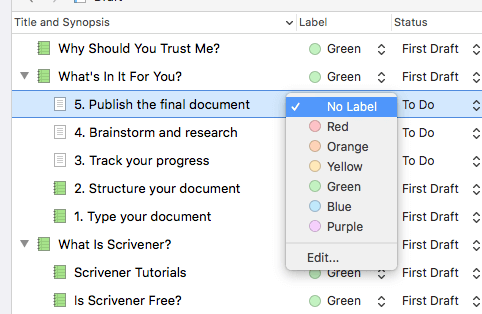
এর জন্য একটি দ্বিতীয় বৈশিষ্ট্যআপনার অগ্রগতি ট্র্যাক করা হল স্থিতি । একটি নথির যেকোনো বিভাগের স্থিতি করতে হবে, চলমান, প্রথম খসড়া, সংশোধিত খসড়া, চূড়ান্ত খসড়া বা সম্পন্ন —অথবা কোনো অবস্থা ছাড়াই সেট করা যেতে পারে।

প্রাথমিকভাবে, আমি প্রতিটি বিভাগকে "করতে হবে" হিসাবে চিহ্নিত করেছি, এবং স্থিতি প্রদর্শন করতে একটি আউটলাইন কলাম যুক্ত করেছি। আমি প্রতিটি বিভাগে কাজ করার সাথে সাথে, আমি স্ট্যাটাসটিকে "প্রথম খসড়া"-এ আপডেট করব, এবং যখন আমি প্রকল্পটি প্রকাশ করতে প্রস্তুত হব, তখন সবকিছুই "সম্পন্ন" হিসাবে চিহ্নিত হবে৷
ট্র্যাক করার আরেকটি উপায় অগ্রগতি হল লক্ষ্য, অথবা লক্ষ্যগুলি । আমার লেখার বেশিরভাগ প্রকল্পের একটি শব্দ গণনা প্রয়োজন। স্ক্রিভেনারের লক্ষ্যগুলি আপনাকে আপনার প্রকল্পের জন্য একটি শব্দ লক্ষ্য এবং সময়সীমা এবং প্রতিটি নথির জন্য পৃথক শব্দ লক্ষ্য নির্ধারণ করতে দেয়।
আপনি পুরো প্রকল্পের জন্য একটি শব্দ লক্ষ্য নির্ধারণ করতে পারেন...

এবং বিকল্প বোতামে ক্লিক করে, একটি সময়সীমাও সেট করুন।

প্রতিটি নথির নীচে বুলসি আইকনে ক্লিক করে, আপনি সেই নথির জন্য একটি শব্দ বা অক্ষর গণনা সেট করতে পারেন।

লক্ষ্যগুলি আপনার অগ্রগতির একটি গ্রাফ সহ নথির রূপরেখায় প্রদর্শিত হতে পারে, যাতে আপনি এক নজরে দেখতে পারেন যে আপনি কীভাবে যাচ্ছেন৷

দুর্ভাগ্যবশত, যখন আমি এর জন্য একটি শব্দ লক্ষ্য যোগ করি প্রধান শিরোনাম, উপশিরোনামে টাইপ করা শব্দ গণনা করা হয় না। আমি লক্ষ্য করেছি যে এই বৈশিষ্ট্যটি 2008 সালে অনুরোধ করা হয়েছিল, কিন্তু এখনও বাস্তবায়িত হয়েছে বলে মনে হচ্ছে না। আমি মনে করি এটি একটি দরকারী সংযোজন হবে৷
আমি আমার ট্র্যাক করতে এই বৈশিষ্ট্যগুলি ব্যবহার করে উপভোগ করেছি৷অগ্রগতি, যদিও তাদের সব ব্যবহার করা overkill মত মনে হয়. একটি বহু-মাস (বা বহু-বছর) প্রকল্পে কাজ করার সময় আমি ভিন্নভাবে অনুভব করতে পারি যেখানে অগ্রগতি ট্র্যাক করা আরও গুরুত্বপূর্ণ। কিন্তু ইউলিসিস থেকে এসে, আমি সত্যিই যা চেয়েছিলাম তা হল বাইন্ডারের রূপরেখার দিকে নজর দিয়ে অগ্রগতির অনুভূতি পেতে। এটি অর্জন করতে, আমি আইকনগুলি পরিবর্তন করতে শুরু করেছি, এবং এটি এখন পর্যন্ত আমার প্রিয় পদ্ধতি৷
স্ক্রিভেনার বিস্তৃত আইকন সরবরাহ করে, কিন্তু আমি যেগুলি ব্যবহার করেছি তা ছিল কাগজের ডিফল্ট শীটের বিভিন্ন রঙ৷ যখন আমি এই পর্যালোচনাটি লিখছি, আমি সম্পূর্ণ করেছি প্রতিটি বিভাগের জন্য আমি আইকনটিকে সবুজ করে দিয়েছি৷

এটি একটি দরকারী ভিজ্যুয়াল সহ একটি সহজ পদ্ধতি৷ প্রথম খসড়া, চূড়ান্ত খসড়া, ইত্যাদির জন্য অতিরিক্ত রং অন্তর্ভুক্ত করার জন্য আমি সহজেই আমার সিস্টেমকে প্রসারিত করতে পারি৷ আসলে, আমি যা করতে চাই তা হল প্রতিটি নথির স্থিতিকে একটি ভিন্ন রঙের আইকনের সাথে সংযুক্ত করা, তাই যখন আমি স্থিতি পরিবর্তন করি চূড়ান্ত খসড়া, আইকন স্বয়ংক্রিয়ভাবে সবুজ হয়ে যায়, কিন্তু দুর্ভাগ্যবশত, এটি সম্ভব বলে মনে হয় না। কিছু লোক যা করে তা হল একটি অতিরিক্ত ফলক খোলা যাতে তারা একই সময়ে বাইন্ডার, আউটলাইন এবং এডিটর দেখতে পারে এবং সেইভাবে স্ট্যাটাস এবং লেবেলগুলিতে নজর রাখতে পারে৷
আমার ব্যক্তিগত টেক : ট্র্যাকিং অগ্রগতি অনুপ্রেরণাদায়ক, ফাটল ধরে জিনিসগুলিকে পিছলে যাওয়া বন্ধ করে এবং আমাকে আমার সময়সীমার শীর্ষে রাখে। স্ক্রিভেনার এটি অর্জন করার জন্য অনেকগুলি উপায় অফার করে। তাদের সব ব্যবহার করা সম্ভবত overkill, কিন্তু যথেষ্ট আছে

